word中怎么微调文字
发布时间:2016-12-23 22:50
相关话题
我们在进行word文字编辑,经常会发现某些行的行首有些许不对齐,必须手动进行微调。那么下面就由小编给大家分享下word中微调文字的技巧,希望能帮助到您。
word中微调文字的步骤如下:
步骤一:我们发现,示例中第二行“扣”字比上下两行的首字要偏左一点,我们的目的就是要将这一行与上下两行对齐,也即“非、扣、加”三个字对齐。
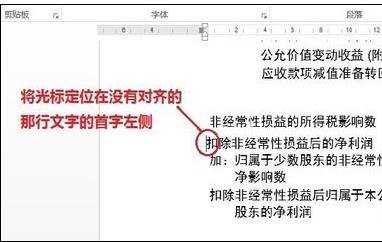
步骤二:大部分时候我们会用空格键先试试,但是有时候这不可行,因为偏移的距离很小,而空格键一般跳动的距离很大。
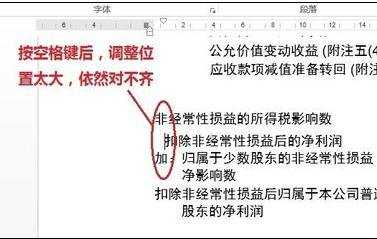
步骤三:这个时候,Alt键就派上用场啦,它能帮助我们进行微调。将光标依然定位在需要调整行的首字左侧,然后左右按住Alt键,右手用鼠标同时点击页面上部标尺的上面一个游标,并往右边拖动。
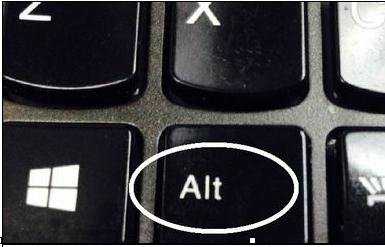

步骤四:利用对齐线确保已经首字对齐,然后保存下该修改
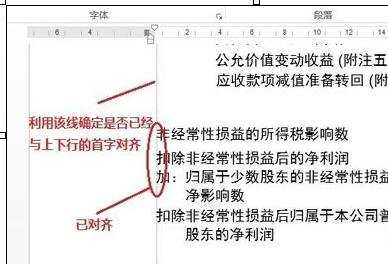

word中怎么微调文字的评论条评论